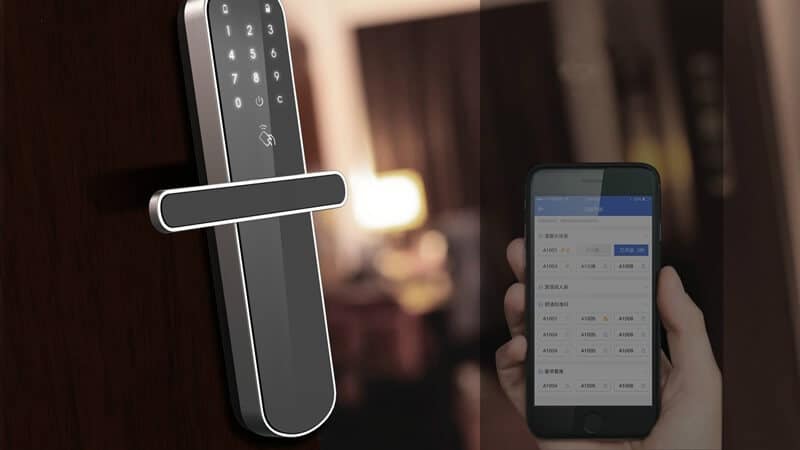Cum să resetați o blocare a ușii tastaturii? Pașii precisi de resetare
Nu știi cum să resetați încuietoarea ușii tastaturii? Nu vă faceți griji; acest articol va prezenta cum să resetați încuietorile ușilor tastaturii în diferite mărci și modele.
Încuietorile ușilor de la tastatură sunt o modalitate excelentă de a vă menține casa în siguranță și de a face intrarea înăuntru o briză. De asemenea, sunt grozave pentru a vă ajuta pe dumneavoastră sau pe membrii familiei dumneavoastră să vă amintiți combinațiile care nu par să rămână niciodată în creier!
Dar ce se întâmplă dacă trebuie să schimbați codurile de blocare a ușii tastaturii, cum ar fi dacă vă mutați într-un apartament nou și instalați o nouă încuietoare a ușii? Sau dacă trebuie să resetați codurile de blocare a ușii tastaturii din alt motiv? Din fericire, este destul de ușor să resetați încuietoarea ușii tastaturii.
Cu toate acestea, este și bine să știți cum să resetați o încuietoare a ușii tastaturii în cazul în care aveți probleme cu încuierea ușii tastaturii.
Cum să resetați o blocare a ușii tastaturii Kwikset?
Kwikset are multe modele diferite de încuietori pentru uși cu tastatură. Pentru a face resetarea încuietorilor ușii tastaturii Kwikset mai ușoară, am integrat câteva modele cu același proces de resetare pentru înțelegerea dvs. Următorii sunt pașii specifici de resetare a modelului:
Vă rugăm să rețineți:
- Această procedură de blocare a ușii tastaturii Kwikset va șterge toate codurile de utilizator asociate cu încuietoarea, iar codul de programare implicit (0-0-0-0) și codul de utilizator (1-2-3-4) vor fi restaurate.
- Ștergeți codurile de acces și istoricul evenimentelor din lacăt.
- Dacă utilizați o blocare inteligentă a ușii cu tastatură Kwikset, resetarea din fabrică a tuturor setărilor Wi-Fi, asocierile Bluetooth și codul de utilizator vor fi șterse.
- Eliminați blocarea din aplicația Premis și din sistemul HomeKit.
- Eliminați toți utilizatorii, programele și codurile de utilizator adăugate în aplicație.
- Eliminați toate codurile de utilizator care au fost programate direct la blocare.
- Dezactivați Blocarea automată.
Resetați codurile de blocare Kwikset 264 și Kwikset 275 fără cheie
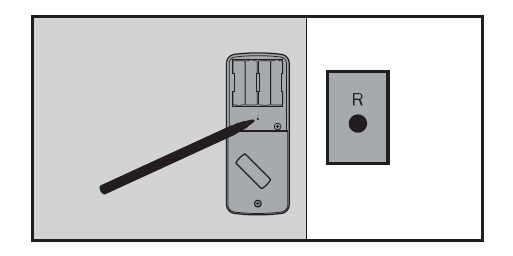
- Vă rugăm să vă asigurați că ușa este deschisă și descuiată înainte de a reseta blocarea ușii tastaturii Kwikset. Apoi apăsați și mențineți apăsat butonul de resetare timp de 5 secunde până când auziți trei bipuri lungi.
- Introduceți codul de programare implicit (OOO-0).
- Apăsaţi Butonul Kwikset (Kwikset 264) sau butonul Enter (Kwikset 275). Veți auzi un bip.
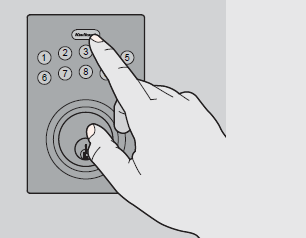
Butonul Kwikset 264
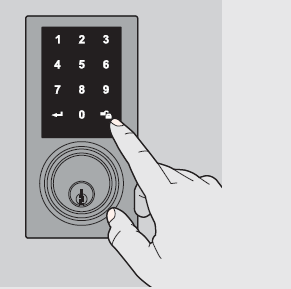
Buton Enter (Kwikset 275)
- Anunturi 0.
- Apăsaţi Butonul Kwikset (butonul Enter). Șurubul de blocare se va extinde și se va retrage pentru a afla orientarea ușii. Dacă are succes, Butonul Kwikset (butonul Enter) va clipi în verde și veți auzi două bipuri (doar două pentru Kwikset 275). Dacă nu are succes, Butonul Kwikset (butonul Enter) va clipi roșu și veți auzi trei bipuri (doar trei bipuri pentru Kwikset 275). Asigurați-vă că ușa este deschisă și descuiată și că utilizați un set nou de baterii.
- Testați blocarea: activați ecranul (Kwikset 275 nevoie); apăsați butonul Kwikset cu ușa deschisă și descuiată (Simbol de blocare). Asigurați-vă că încuie ușa;
- Testați codul de utilizator implicit: Activați ecranul. Atingeți cifrele aleatorii care apar (nevoie de Kwikset 275), Introduceți codul de utilizator implicit (1-2-3-4), apoi apăsați tasta butonul Kwikset. Asigurați-vă că descuie ușa:
Notă: Codul de programare implicit este 0-0-0-0. Este recomandat să îl schimbați cu un cod propriu. Încuietoarea este preprogramat cu un cod de utilizator implicit de 1-2-3-4. Este recomandat să ștergeți acest cod.
Resetați codul de blocare Kwikset 905 fără cheie
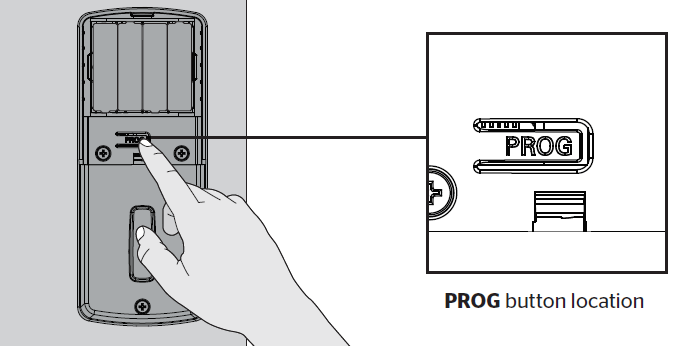
- Asigurați-vă că ușa este deschisă și deblocată.
- Apăsați PROG - (timp de 30 de secunde). Veți auzi un bip lung.
- Eliberați butonul PROG
- Apăsați din nou PROG.
- Veți auzi trei bipuri lungi.
Notă: Pentru a utiliza încuietoarea, trebuie să treceți prin procesul de manipulare a ușii și să adăugați coduri de utilizator.
Resetați Kwikset 909, 910, 911, 912, 913, 914, 915. 916, 919 Aura/Halo WIFI tastatură/Halo touchscreen WIFI
1. Asigurați-vă că ușa este deschisă și descuiată.
Pasul 1: Scoateți acumulatorul.
Pasul 2: Apăsați și țineți apăsat butonul Program în timp ce reintroduceți acumulatorul. Țineți apăsat butonul timp de 30 de secunde până când blocarea emite un bip și LED-ul de stare clipește roșu.
Pasul 3: Vă rugăm să rețineți: în acest pas, există o diferență între diferitele modele:
- Pentru Kwikset 909 și 911 resetarea din fabrică: Apăsați din nou butonul Program. Blocarea a fost resetată când LED-ul luminează intermitent în verde și auziți un bip. Efectuați procesul de predare a ușii pentru a învăța încuietoarea orientarea ușii și pentru a adăuga coduri de utilizator la încuietoare.
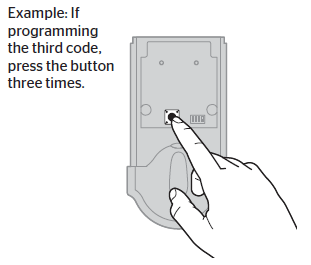
Buton program
- Pentru resetarea din fabrică a Kwikset 910 și 914, repetați procesul de predare a ușii pentru a învăța încuietoarea orientarea ușii, pentru a asocia încuietoarea cu sistemul dvs. inteligent de acasă și pentru a adăuga coduri de utilizator la încuietoarea dvs.
- Pentru resetarea Kwikset 912: Efectuați din nou procesul de includere pentru a adăuga blocarea înapoi în rețea și controler.
- Pentru resetarea din fabrică Kwikset 913: Repetați procesul de predare a ușii pentru a învăța broasca orientarea ușii și pentru a adăuga coduri de utilizator la încuietoarea dvs.
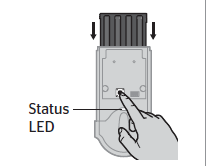
LED de stare a blocării ușii tastaturii Kwikset.
- Pentru Kwikset 915,916 și 919 resetarea din fabrică: Apăsați din nou butonul Program. LED-ul de stare va clipi și va citi de mai multe ori. După câteva secunde, încuietoarea va iniția procesul de manipulare a ușii, iar șurubul de blocare se va extinde și se va retrage pentru a înclina orientarea ușii.
- Pentru resetarea din fabrică a Kwikset Aura/Halo/Halo, apăsați butonul „Program”. LED-ul va clipi verde și roșu, iar procesul de predare automată va începe. Încuietoarea se va retrage și se va extinde pentru a afla orientarea ușii. LED-ul va clipi verde dacă predarea automată are succes sau roșu dacă predarea automată nu reușește.
- Pentru mai multe probleme și soluții Kwikset Halo, vă rugăm să verificați acest articol: Depanare Kwikset Halo: Ghid rapid pas cu pas.
Kwikset 917 și 955 resetează din fabrică
- Asigurați-vă că ușa este deschisă și deblocată.
- Scoateți acumulatorul.
- Apăsați și mențineți apăsat butonul Program până când auziți un bip lung (aproximativ 30 de secunde), apoi eliberați butonul Program.
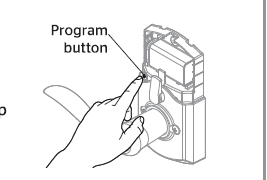
- Apăsați și eliberați din nou butonul Program. Veți auzi un bip scurt.
- Testați cu un cod de utilizator existent; încuietoarea nu ar trebui să funcționeze.
Pentru mai multe informații despre resetarea din fabrică a unui blocare Kwikset, consultați acest articol: Cum să resetați codul de blocare Kwikset fără cheie? Ghid detaliat.
Mai multe probleme cu blocarea ușilor inteligente Kwikset și depanare? Vă rugăm să verificați aceste articole:
- Kwikset Smart Lock nu funcționează? Ghid expert de depanare
- Depanare Kwikset Powerbolt 2: Ghid pas cu pas!
Cum să resetați încuietoarea ușii tastaturii Weiser?
Modelul principal de încuietori pentru uși pentru tastatură Weiser include WeiserPowerbolt 1, Weiser Powerbolt 2, Weiser Smartcode5, Weiser Smartcode10, Weiser Smartcode10 touch, Weiser HALO și Weiser AURA.
Resetare Weiser Powerbolt 1
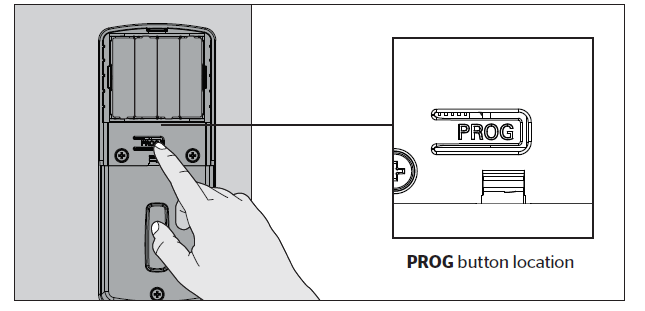
- Apăsați PROG
- Veți auzi două bipuri lungi
- Apăsați 12
- Apăsați PROG
- Veți auzi un bip scurt
- Introduceți un nou cod de utilizator de 4-8 cifre
- Apăsați PROG
- Veți auzi un bip lung dacă aveți succes. Dacă auziți trei semnale sonore, nu a reușit. Repetați pasul 1 încet.
Resetare Weiser Powerbolt 2
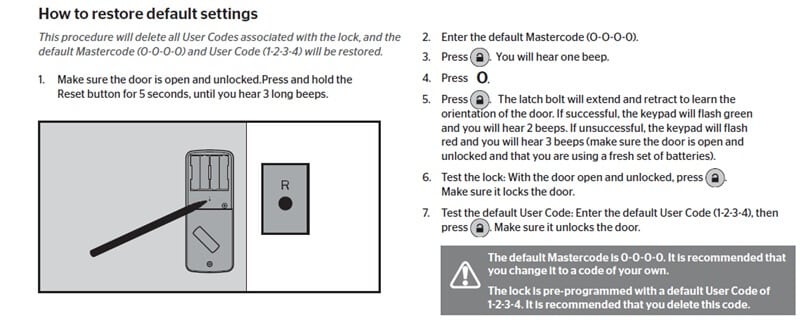
Resetarea blocării ușii Weiser Powerbolt 2 are aceiași pași ca și resetarea blocării ușii Kwikset 264 și 275, „Buton de blocare” în loc de butonul Kwikset sau butonul Enter.
Weiser Smartcode5 și Smartcode10 se resetează
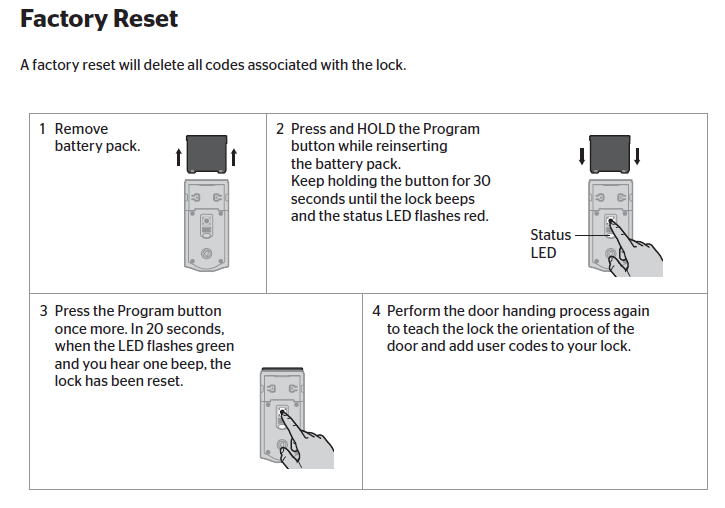
Pașii de resetare a blocării ușii Weiser Smartcode5 și Smartcode10 sunt aceiași cu resetarea blocării tastaturii Kwikset 909, 911.
Resetare la atingere Weiser Smartcode10
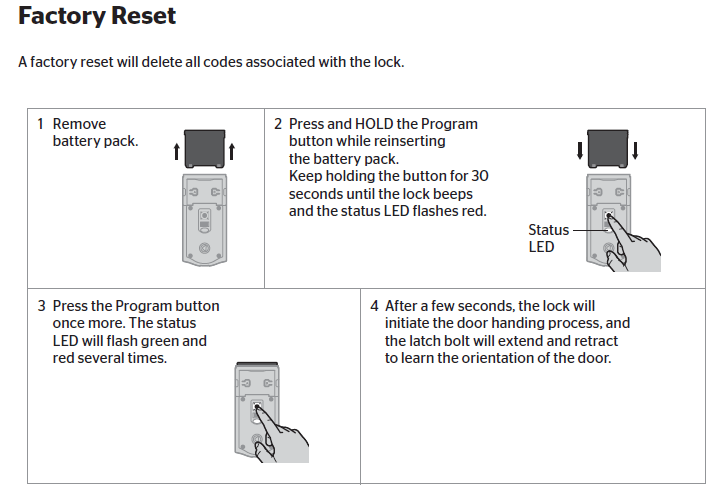
Pașii de resetare a blocării ușii de la tastatură tactilă Weiser Smartcode10 sunt aceiași cu Kwikset Modele 915,916, 919.
Dacă aveți mai multe întrebări despre Weiser SmartCode 10, vă rugăm să verificați acest articol: Depanare Weiser SmartCode 10: Ghid pas cu pas.
Resetarea Weiser HALO
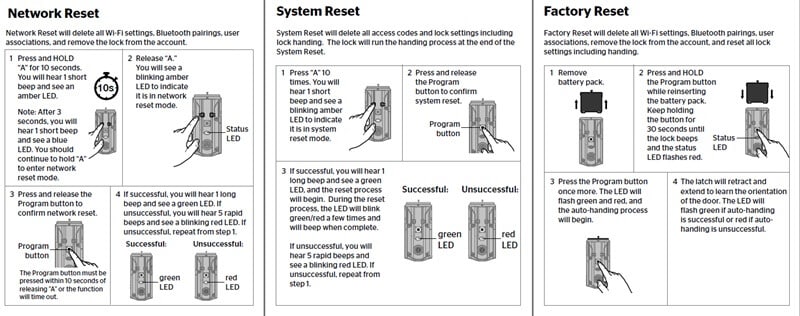
Pașii de sprijin pentru blocarea ușii Weiser HALO sunt aceiași ca Kwikset Aura/Tastatură WIFI Halo/Pași WIFI cu ecran tactil Halo.
Resetarea Weiser AURA
- Scoateți acumulatorul.
- Apăsați și țineți apăsat butonul Program în timp ce reintroduceți acumulatorul. Eliberați butonul odată ce acumulatorul este instalat. LED-ul de stare va clipi roșu și verde.
- Apăsați încă o dată butonul Program.
- Șurubul de blocare se va extinde și se va retrage pentru a afla orientarea ușii. LED-ul va clipi verde dacă predarea are succes sau roșu dacă predarea nu reușește.
Pentru mai multe probleme de blocare Weiser și depanare, vă rugăm să vizitați Depanare Weiser Lock: Ghid profesional pas cu pas.
Cum să resetați o blocare a ușii tastaturii Schlage?
Principalele modele de încuietori pentru uși cu tastatură Schlage includ Schlage BE365, FE575, FE595, FE695, BE375, DE265, BE469, BE468 și BE479.
Resetarea din fabrică Schlage BE365, FE575, FE595, FE695 și BE375
Dacă pierdeți sau uitați codul de programare, puteți resetați din fabrică blocarea tastaturii Schlage fără cod de programare, care va remedia codul de programare implicit:
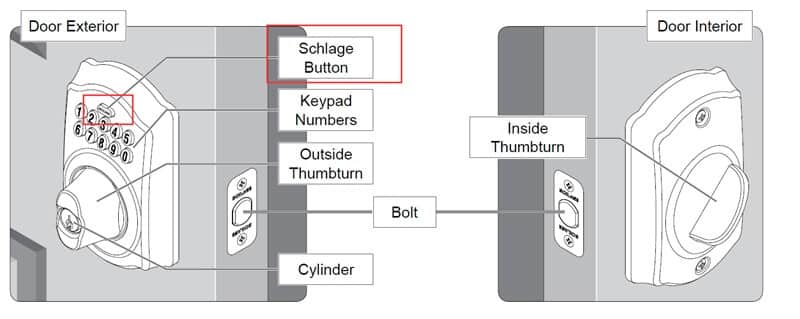
- Deconectați bateria.
- Apăsați și eliberați tasta Butonul Schlage.
- Următorii pași trebuie să aibă loc în 10 secunde: Reconectați bateria. Butonul Schlage sau indicatorul luminos se va aprinde în verde timp de o secundă. Apoi, apăsați și mențineți apăsat butonul Schlage până când se aprinde verde și blocarea emite un bip.
- Încercați să introduceți unul dintre codurile de utilizator implicite. Dacă nu deblochează încuietoarea, începeți din nou la pasul 2.
Odată terminat, puteți schimba codul de programare cu un număr personalizat.
Dacă aveți mai multe probleme cu încuietoarea Schlage, vă rugăm să verificați acest ghid de depanare:
Resetarea blocării ușii tastaturii Schlage DE265
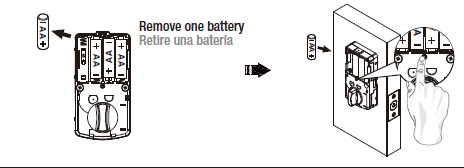
- Scoateți o baterie
- Apăsați și mențineți apăsat butonul SET în timp ce introduceți bateria înapoi. Țineți apăsat butonul de setare până când se emite un bip lung
1. Aceasta va șterge toate informațiile stocate, inclusiv direcția șuruburilor
2. După ce ați revenit la setările din fabrică, vă rugăm să reintroduceți codul de programare implicit pentru a configura blocarea.
Resetarea din fabrică a Schlage BE469 și BE479
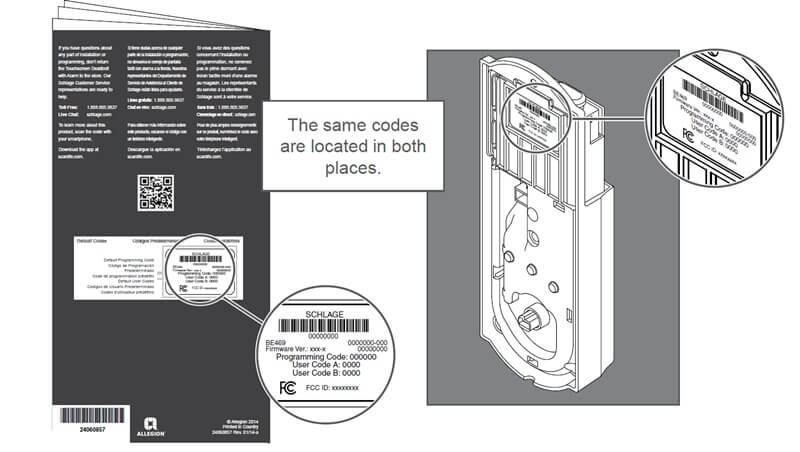
- Deconectați bateriile.
- Apăsați și mențineți apăsat butonul Outside Schlage.
- În timp ce țineți apăsat butonul exterior Schlage, reconectați bateriile.
- Eliberați butonul exterior Schlage. Dacă mutați broasca pe o ușă nouă, instalați încuietoarea pe ușa respectivă înainte de a continua.
- Pentru a verifica dacă lacătul a fost resetat, apăsați butonul Outside Schlage și introduceți unul dintre codurile de acces implicite.
- Dacă resetarea are succes, blocarea va efectua o rutină de configurare. Așteptați până când șurubul nu se mai mișcă. Resetarea și configurarea sunt finalizate.
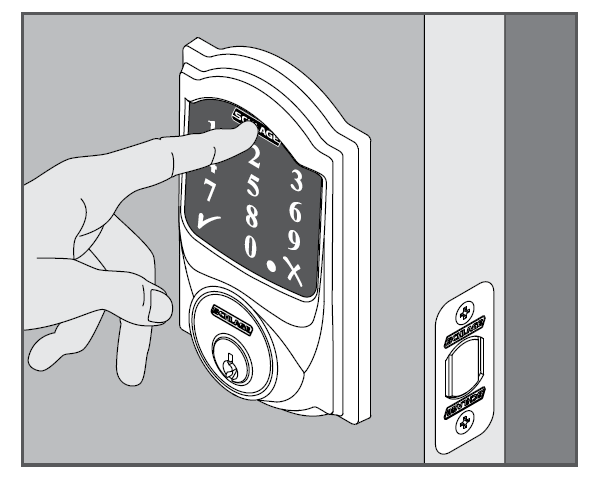
Resetarea Schlage BE468
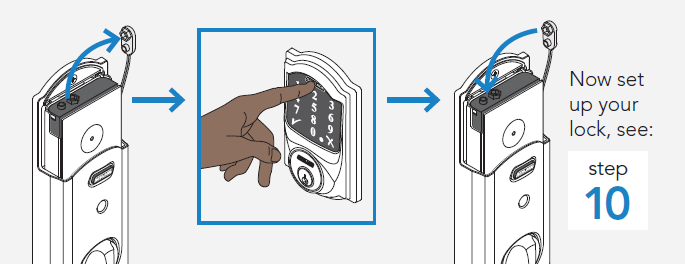
- Deconectați-vă bateriile.
- Apăsați și mențineți apăsat sigla. În timp ce împingeți sigla, reconectați bateriile.
- Testați-vă încuietoarea cu unul dintre codurile implicite de pe spatele acestui ghid.
Dacă blocarea tastaturii dvs. Schlage mai are probleme după resetare, vă rugăm să verificați acest articol: Depanarea blocării tastaturii Schlage: Ghid pas cu pas.
Cum să resetați încuietoarea ușii tastaturii Yale?
Ușa tastaturii Yale încuie principalele includ seria Yale Assure și seria Yale Nest.
Când lacătul este resetat la setările implicite din fabrică, toate codurile de intrare (inclusiv codul de intrare principal) sunt șterse și toate caracteristicile de programare sunt resetate la setările implicite originale (vezi mai jos).
Yale Assure RESET(YRD256/YRD226/YRD620/YRD622/YRD216/YRD416)

- Scoateți capacul bateriilor și bateriile.
- Scoateți încuietoarea interioară (sau îndepărtați blazonul interior pentru YRD216/YRD416) pentru a accesa butonul de resetare.
- Butonul de resetare este situat lângă adaptorul de cablu.
- În timp ce apăsați butonul de resetare, reinstalați bateriile. Țineți apăsat butonul de resetare pentru minim 3 secunde, apoi eliberați-l.
- Puneți la loc capacul bateriei.
După resetare, crearea codului de intrare principal este singura opțiune disponibilă și trebuie efectuată înainte de orice altă programare de blocare.
Pârghia Yale Assure RESET (YRL226/YRL256/YRL216/YRL236)
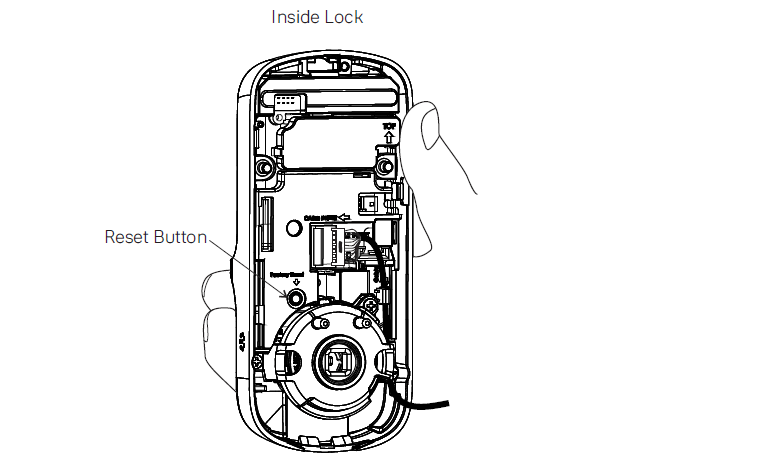
- Scoateți capacul bateriilor și bateriile.
- Scoateți încuietoarea din interior pentru a accesa butonul de resetare.
- Butonul de resetare (vezi imaginea de mai sus) este marcat.
- Reintroduceți trei baterii și țineți apăsat butonul de resetare timp de 3 secunde.
- În timp ce țineți apăsat butonul de resetare, introduceți a 4-a baterie și mențineți butonul de resetare încă 3 secunde.
- Eliberați butonul de resetare.
- Reinstalați încuietoarea interioară a ușii.
La resetare, crearea codului de intrare principal este singura opțiune disponibilă și trebuie efectuată înainte de orice altă programare de blocare.
Resetare blocare Yale Nest.
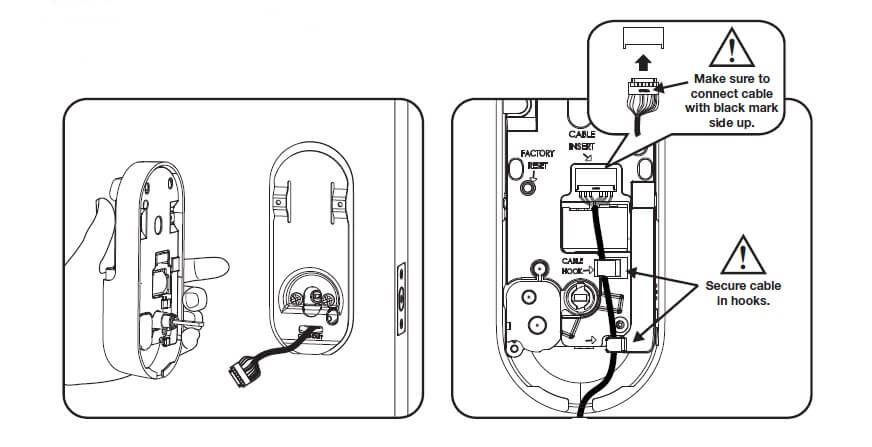
- Scoateți capacul bateriilor și bateriile.
- Scoateți interiorul încuietorului pentru a accesa butonul de resetare.
- Butonul de resetare (vezi imaginea) este situat în partea stângă a conectorului cablului PCB.
- Reinstalați bateriile în timp ce apăsați butonul de resetare (minim 3 secunde).
- Eliberați butonul de resetare. Lacătul ar trebui să răspundă cu „Salut de la Yale și Nest”.
- Puneți la loc capacul bateriei.
Crearea codului PIN principal este singura opțiune disponibilă după o resetare din fabrică și trebuie efectuată înainte de orice altă programare de blocare.
Pentru mai multe informații despre resetarea din fabrică a încuietorilor Yale, vă rugăm să vizitați: Cum să resetați codul de blocare a ușii Yale fără cod principal?
Dacă aveți mai multe întrebări despre încuietori Yale, vă rugăm să consultați acest articol: Depanare Yale Lock: instrucțiuni pas cu pas ale experților.
Cum să resetați o încuietoare a ușii tastaturii Ultraloq?
Resetarea șurubului Ultraloq U
Vă rugăm să rețineți că toate datele vor fi șterse dacă resetați U-Bolt la valorile implicite din fabrică.
Dacă utilizați aplicația U-tec ca proprietar, vă rugăm să faceți clic pe „Ștergeți și resetați” pentru a elimina blocarea din contul U-tec, apoi utilizați un ac de resetare pentru a apăsa butonul de resetare (din partea de jos a ansamblului interior) pentru aproximativ 3 secunde până când auziți un bip lung și două scurte.
Resetare încuietoare ușii tastaturii Ultraloq UL3 2nd Gen
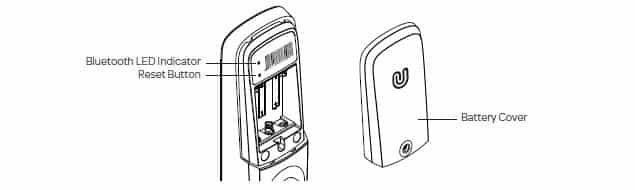
Notă: Toate datele vor fi șterse dacă resetați UL3 la setările implicite din fabrică.
- Scoateți capacul bateriei.
- Folosiți acul de resetare și apăsați butonul de resetare timp de 3 secunde până când auziți un bip lung și două scurte. Afișajul mesajului va afișa Niciun utilizator.
- Dacă UL3 este asociat cu aplicația U-tec, atingeți „Ștergeți” din fila Avansat din secțiunea Setări a blocării.
Resetare încuietoare ușii tastaturii Ultraloq UL 3
Resetați blocarea (Toate informațiile despre utilizator vor fi șterse.)
- Scoateți capacul bateriei.
- Găsiți o agrafă mică și introduceți un capăt în orificiul butonului de resetare în timp ce blocarea este activă.
- Apăsați butonul de resetare timp de 3 secunde până când se aude un bip.
Resetarea blocării ușii cu pârghie Ultraloq
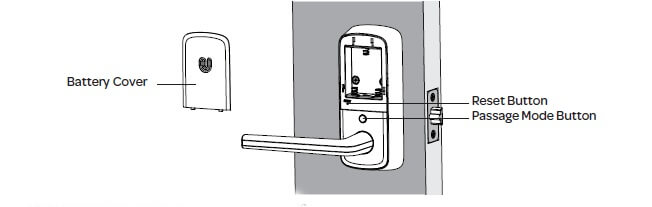
- Scoateți capacul bateriei.
- Utilizați acul de resetare și apăsați butonul de resetare timp de 3 secunde până când auziți mesajul vocal „Inițializare finalizată”.
- Dacă pârghia Ultraloq este asociată cu aplicația U-tec, trebuie să atingeți „Ștergeți” din fila Avansat din secțiunea Setări a blocării.
Dacă aveți mai multe probleme de blocare Ultraloq, vă rugăm să verificați acest articol: Depanare Ultraloq U-Bolt Pro: Ghid pas cu pas.
Cum să resetați o încuietoare a ușii tastaturii Emtek?
RESETARE împuternicită
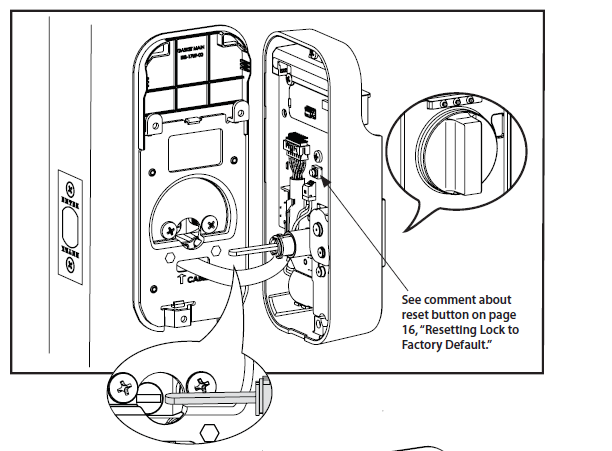
Când blocarea este resetată la setările implicite din fabrică, toate codurile de utilizator (inclusiv codul PIN principal*) sunt șterse și toate caracteristicile de programare sunt resetate la setările implicite originale (vezi mai jos).
- Scoateți capacul bateriilor și bateriile.
- Scoateți butonul interior pentru a accesa butonul de resetare.
- Butonul de resetare este situat lângă conectorul cablului PCB.
- Reinstalați bateriile în timp ce apăsați butonul de resetare (minim 3 secunde). Eliberați butonul de resetare.
- Puneți la loc capacul bateriei.
La resetare, crearea codului PIN principal este singura opțiune disponibilă și trebuie efectuată înainte de orice altă programare de blocare.
EM Atingeți RESET
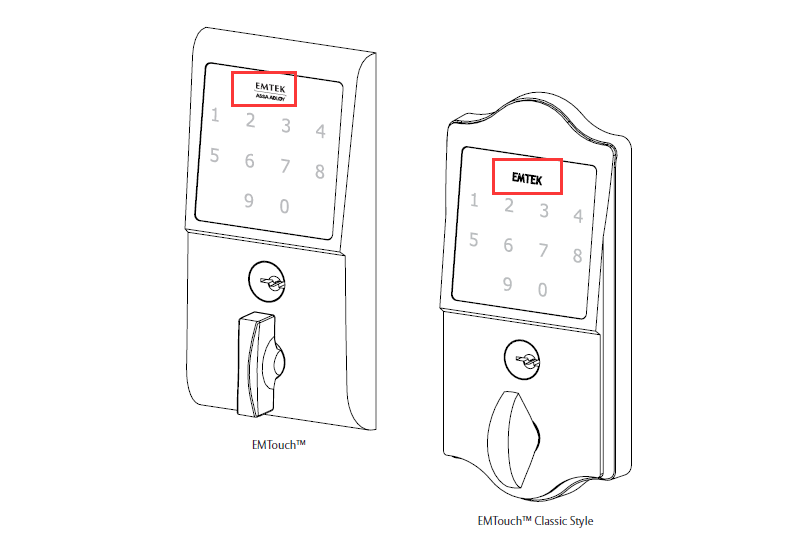
Această procedură șterge blocarea tuturor utilizatorilor și restabilește Codul de programare și 2 coduri de utilizator livrate împreună cu blocarea.
Apăsați și mențineți apăsat butonul EMTEK timp de 3 secunde.
- Introduceți „000000”
- După două semnale sonore și 2 LED-uri verzi clipesc, scoateți alimentarea (deconectați bateria de 9V) de la blocare.
- După 5 secunde, restabiliți alimentarea (reconectați bateria de 9V).
- A fost confirmat de două bipuri și 2 clipuri LED verzi.
Emtek Classic & Modern RESET
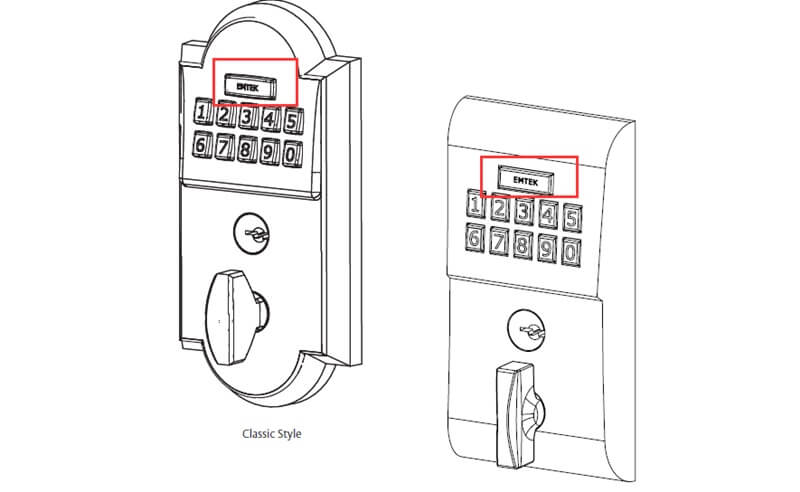
Această procedură șterge blocarea tuturor utilizatorilor și restabilește Codul de programare și 2 coduri de utilizator livrate împreună cu blocarea.
- Scoateți alimentarea (deconectați bateria de 9V) de la blocare
- Apăsați și mențineți apăsat butonul EMTEK
- În timp ce țineți apăsat butonul EMTEK, restabiliți alimentarea (reconectați bateria de 9V)
- Continuați să țineți apăsat butonul EMTEK timp de 3 secunde.
- Un LED verde intermitent, două bipuri scurte urmate de un LED verde intermitent și două semnale sonore scurte indică că blocarea a fost restabilită cu succes.
Dacă utilizați încuietori Emtek și aveți mai multe întrebări despre încuietori Emtek, vă rugăm să verificați acest articol: Depanare Emtek Lock: Ghid detaliat pas cu pas.
Concluzie
Fiecare pas este esential pentru a asigura securitatea maxima pentru casa sau afacerea ta. În plus, ar putea merita să investești într-un sistem de alarmă personal dacă ești îngrijorat de siguranța ta. De asemenea, luați în considerare angajarea unei companii de răspuns armat, astfel încât să poată răspunde imediat atunci când există o urgență la domiciliu sau la serviciu.